
Fmodex.dll Firelight టెక్నాలజీస్ అభివృద్ధి, FMOD క్రాస్ ప్లాట్ఫాం ఆడిబిల్ యొక్క ఒక అంతర్భాగంగా ఉంది. ఇది కూడా fmod మాజీ ధ్వని వ్యవస్థ అని పిలుస్తారు మరియు ధ్వని కంటెంట్ ఆడటానికి బాధ్యత. ఈ లైబ్రరీ Windows 7 వ్యవస్థలో ఏ కారణం అయినా తప్పిపోయినట్లయితే, అనువర్తనాలు లేదా ఆటలను ప్రారంభించినప్పుడు వివిధ లోపాలు సంభవించవచ్చు.
విధానం 1: ప్రత్యేక సంస్థాపన fmodex.dll
ఇంటర్నెట్ నుండి పేర్కొన్న DLL ఫైల్ను వేగంగా మరియు సులభంగా డౌన్లోడ్ చేసుకోవచ్చు. అప్పుడు "System32" ఫోల్డర్కు డౌన్లోడ్ చేయబడిన లైబ్రరీని లాగండి.
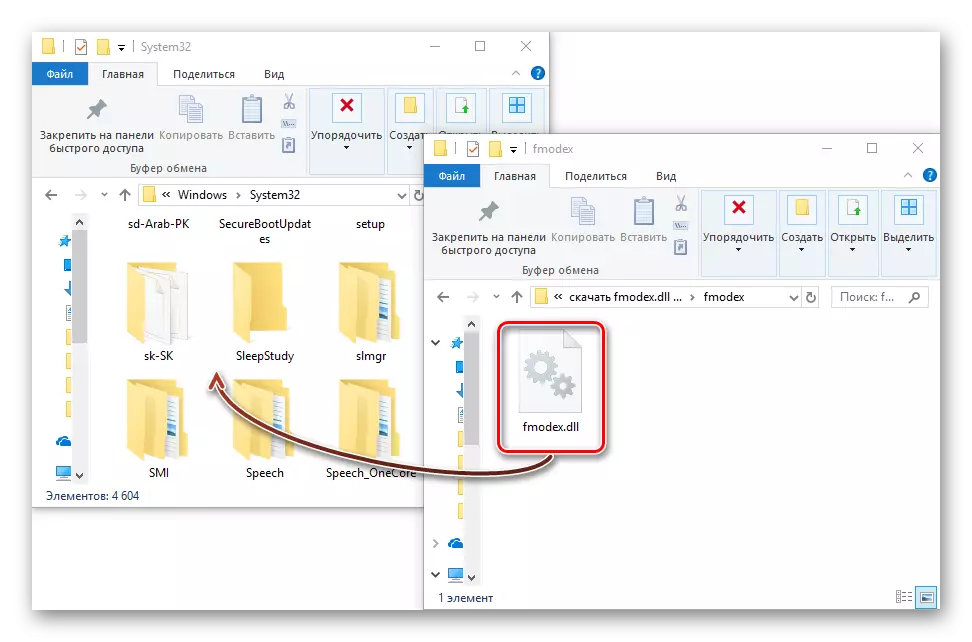
ఇది సంస్థాపన మార్గం భిన్నంగా ఉంటుందని మరియు విండోస్ యొక్క బ్యాటరీపై ఆధారపడి ఉంటుంది. ఎంపికతో తప్పు చేయకూడదు, మొదట ఈ వ్యాసం చదవండి. చాలా సందర్భాలలో ఇది సరిపోతుంది. లోపం ఇప్పటికీ మిగిలి ఉంటే, మేము OS లో DL యొక్క రిజిస్ట్రేషన్ లో వ్యాసం చదవడం సిఫార్సు చేస్తున్నాము.
విధానం 2: రెయిన్ స్టాల్ FMOD స్టూడియో API
సాఫ్ట్వేర్ ఆట అప్లికేషన్ల అభివృద్ధిలో ఉపయోగించబడుతుంది మరియు అన్ని తెలిసిన ప్లాట్ఫారమ్లలో ఆడియో ఫైల్లను ప్లేబ్యాక్ను అందిస్తుంది.
- మొదటి మీరు మొత్తం ప్యాకేజీ డౌన్లోడ్ అవసరం. దీన్ని చేయటానికి, "Windows" లేదా "విండోస్ 10 UWP" అనే పేరుతో "డౌన్లోడ్" క్లిక్ చేయండి, ఆపరేటింగ్ సిస్టమ్ యొక్క సంస్కరణపై ఆధారపడి ఉంటుంది.
- తరువాత, సంస్థాపికను మరియు "తదుపరి" విండోలో కనిపించేలా అమలు చేయండి.
- తరువాతి విండోలో, లైసెన్స్ ఒప్పందాన్ని అనుసరించడం అవసరం, దీని కోసం మేము "నేను అంగీకరిస్తున్నాను".
- మేము భాగాలను ఎంచుకోండి మరియు "తదుపరి" క్లిక్ చేయండి.
- తరువాత, ప్రోగ్రామ్ను వ్యవస్థాపించబడే ఫోల్డర్ను ఎంచుకోవడానికి "బ్రౌజ్" పై క్లిక్ చేయండి. అదే సమయంలో, ప్రతిదీ అప్రమేయంగా వదిలివేయబడుతుంది. ఆ తరువాత, "ఇన్స్టాల్" పై క్లిక్ చేయడం ద్వారా సంస్థాపనను అమలు చేయండి.
- సంస్థాపన ప్రక్రియ జరుగుతోంది.
- ప్రక్రియ పూర్తయిన తర్వాత, ఒక విండో మీరు "ముగింపు" క్లిక్ చేయదలిచిన ఒక విండో కనిపిస్తుంది.
డెవలపర్ యొక్క అధికారిక పేజీ నుండి fmod డౌన్లోడ్
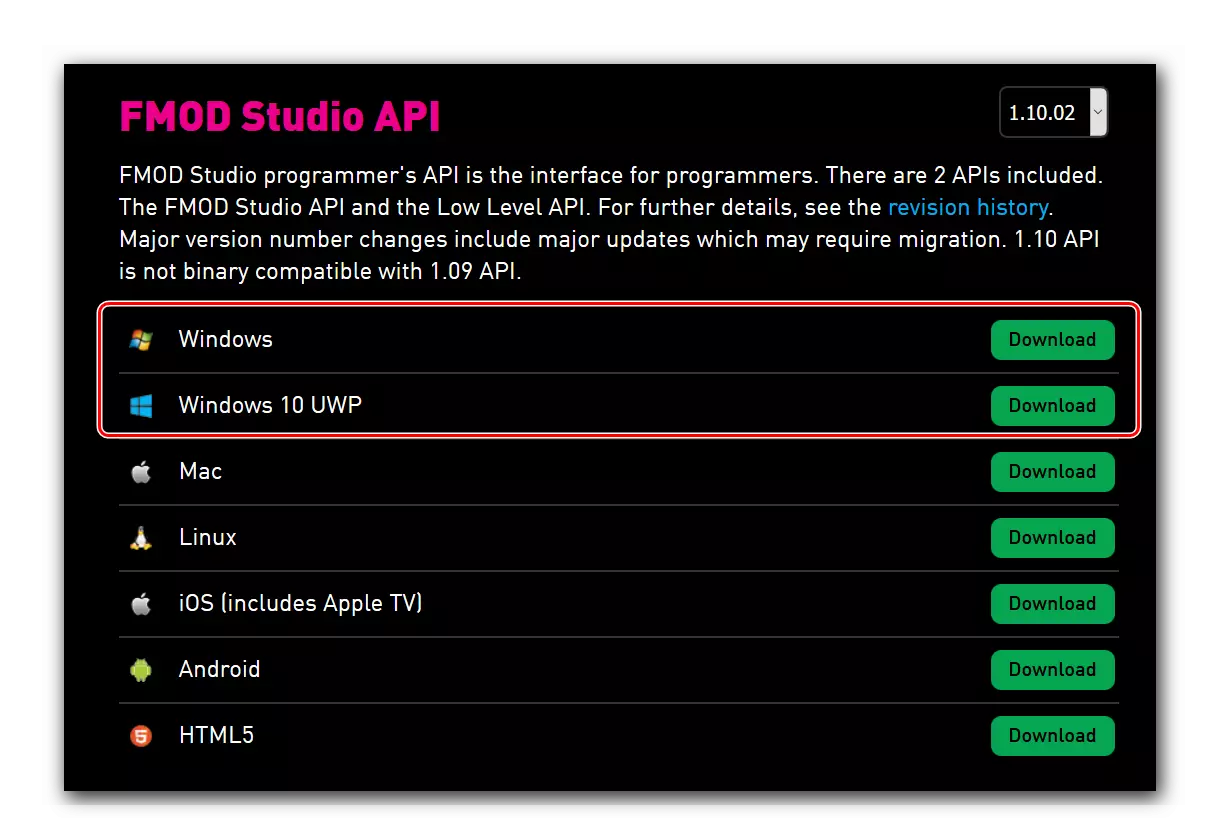






అసౌకర్య సంస్థాపన కార్యక్రమం ఉన్నప్పటికీ, ఈ పద్ధతి పరిశీలనలో సమస్యకు హామీ ఇచ్చిన పరిష్కారం.
పద్ధతి 3: పునఃస్థాపించడం గేమ్స్
వివిధ కారణాల వల్ల, సమస్య ఆపరేటింగ్ సిస్టమ్లో ఉండకపోవచ్చు, కానీ ఆటలో కూడా. అందువలన, ఇన్స్టాలర్ / ఆర్కైవ్లో ఉన్న ఫైల్ దెబ్బతినవచ్చు లేదా నిరోధించబడటం లేదా యాంటీవైరస్ దిగ్బంధం లోకి స్థానంలో నిలిచిపోతుంది లేదా స్థానభ్రంశం చేయబడుతుంది. అటువంటి పరిస్థితుల్లో, వినియోగదారు చర్య, కోర్సు యొక్క, భిన్నంగా ఉంటుంది.
- మరొక ఇన్స్టాలర్ను డౌన్లోడ్ చేయండి. తరచుగా ఏ ఆట యొక్క పైరేటెడ్ వెర్షన్ను డౌన్లోడ్ చేయాలని నిర్ణయించినప్పుడు తరచుగా DLL సమస్యలు తలెత్తుతాయి. హ్యాక్ సాఫ్ట్వేర్ యొక్క సామర్థ్యం హామీ ఇవ్వదు.
- మళ్లీ ఆటతో సంస్థాపన ఫోల్డర్ను డౌన్లోడ్ చేయండి. డౌన్లోడ్లు తో డౌన్లోడ్లు తో fmodex.dll ఎదుర్కొన్న అవకాశం ఉంది, అందుకే అతనితో సమస్యలు ఉన్నాయి.
- క్వార్టిన్ సెట్ లేదా అంతర్నిర్మిత Windows యాంటీ-వైరస్ను తనిఖీ చేయండి. DLL అక్కడ ఉంటే, దాన్ని పునరుద్ధరించండి. అప్పుడు దానికి మినహాయింపులకు ఫైల్ లేదా ఫోల్డర్ను జోడించండి, అందువల్ల భవిష్యత్తులో మొత్తం వ్యవస్థను స్కాన్ చేసేటప్పుడు రక్షిత సాఫ్ట్వేర్ యొక్క అదే చర్యలను మినహాయించండి.
మరింత చదవండి: యాంటీవైరస్ మినహాయించటానికి ఒక ఫైల్ లేదా ప్రోగ్రామ్ను జోడించడం
- తిరిగి ఇన్స్టాల్ చేయడానికి యాంటీవైరస్ను డిస్కనెక్ట్ చేయండి. ఇది యాంటీ-వైరస్ సాఫ్ట్వేర్ కేవలం ఫైల్ యొక్క సంస్థాపనను బ్లాక్ చేస్తుంది, ఇది ఒక ప్రమాదంగా తప్పుగా ప్రతిస్పందిస్తుంది. దీని కారణంగా, ఇది మొదట సమస్యను ఆటని తీసివేయడానికి సిఫార్సు చేయబడింది, యాంటీవైరస్ను నిలిపివేసి, అప్లికేషన్ను తిరిగి ఇన్స్టాల్ చేయండి.
మరింత చదవండి: యాంటీవైరస్ యొక్క ఆపరేషన్ ఆఫ్ ఎలా
సమస్యను సరిచేయడానికి చాలా సమస్యలు లేనప్పటికీ, వారు fmodex.dll తో వైఫల్యాలను అర్థం చేసుకోవడంలో సహాయపడాలి.
